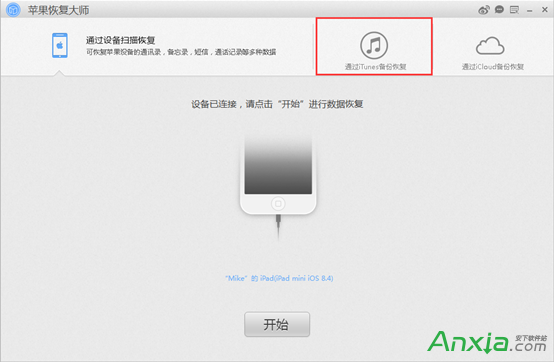|
很多人都不知道微信聊天记录怎么恢复吧!甚至很多人都不知微信聊天记录可以恢复,在 iTunes 备份中能找回微信聊天记录,下面小编来做示范如何使用苹果手机数据恢复软件苹果恢复大师恢复微信聊天记录。 步骤: 第一步:打开苹果恢复大师,首页界面点击【通过 iTunes 备份恢复】。
第二步:选择想要恢复的备份文件,点击【选定】。若未出现设备信息,可点击下方的【浏览】手动选择 iTunes 备份文件。
第三步:点击【微信聊天记录】。
第四步:等待苹果恢复大师扫描 iTunes 备份文件 。
第五步:点击左上角【 OFF 】仅显示已删除,切换到【 ON 】,便于搜索需要恢复的浏览记录(图中橙色为已删除,黑色为未删除)。
第六步:如遇记录过多,可在左上角【搜索】中输入想查找信息的关键字进行搜索。
第七步:在上方选择微信账户,查看该微信的聊天记录,全选或选择性勾选想要恢复的聊天记录,点击右下角【恢复到电脑】。
第八步:点击【浏览】,选择想保存的路径;点击【打开】,查看路径;点击【一键恢复】,将数据保存在本地主机;点击【取消】,取消备份。
第九步:完成恢复后点击右上角【 × 】或右下角【关闭】关闭窗口。
教程补充 友情提示:果粉们要注重日常备份。 |